コマンドボタンの基本的な使い方
Homeに戻る > ExcelコントロールTipsへ
設定例 プロパティ設定画面
■変更点・BackColor を &H00C0FFFF& に変更
・Font を 太字
・ForeColor を &H00FF0000& に変更
・B2,C2 は下のCommandButton1_MouseMoveイベント発生時の表示です。
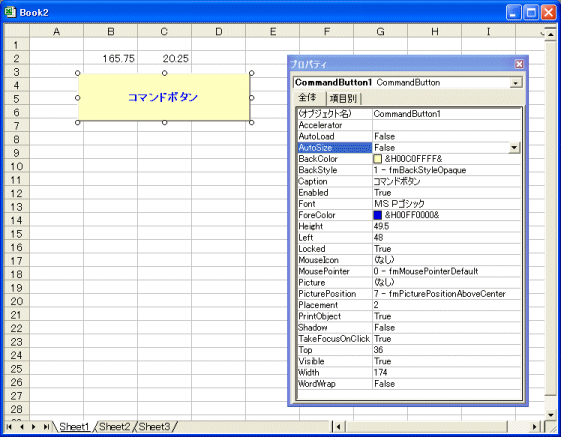
イベントコード例
'クリック時
Private Sub CommandButton1_Click()
MsgBox "コマンドボタンがクリックされました。"
End Sub
'フォーカス取得時
Private Sub CommandButton1_GotFocus()
MsgBox "コマンドボタンにフォーカスが移りました。"
End Sub
'フォーカス喪失時
Private Sub CommandButton1_LostFocus()
MsgBox "コマンドボタンはフォーカスを失いました。"
End Sub
'コマンドボタン上をマウスが移動した時
Private Sub CommandButton1_MouseMove(ByVal Button As Integer, ByVal Shift As Integer, ByVal X As Single, ByVal Y As Single)
Range("B2") = X
Range("C2") = Y
End Sub
これは上図で、マウス位置が表示されているのが分かります。
Private Sub CommandButton1_Click()
MsgBox "コマンドボタンがクリックされました。"
End Sub
'フォーカス取得時
Private Sub CommandButton1_GotFocus()
MsgBox "コマンドボタンにフォーカスが移りました。"
End Sub
'フォーカス喪失時
Private Sub CommandButton1_LostFocus()
MsgBox "コマンドボタンはフォーカスを失いました。"
End Sub
'コマンドボタン上をマウスが移動した時
Private Sub CommandButton1_MouseMove(ByVal Button As Integer, ByVal Shift As Integer, ByVal X As Single, ByVal Y As Single)
Range("B2") = X
Range("C2") = Y
End Sub
これは上図で、マウス位置が表示されているのが分かります。
よく使うプロパティ
・BackColor
背景色を設定設定します。
CommandButton1.BackColor = VbBlue
・Caption
ボタン上の表示文字を設定設定します。
CommandButton1.Caption = "閉じる"
・ControlTipText
マウスポインタをボタンの上に置いたときに表示する、ヒント文字を設定設定します。
CommandButton1.ControlTipText = "印刷を開始します"
・Enabled
ボタンを使用可能か不可能に設定します。
CommandButton1.Enabled = True
CommandButton1.Enabled = False
・Font
ボタンのキャプションのフォントを設定します。
CommandButton1.Font.Size = 10
CommandButton1.Font.Name = "MS P明朝"
CommandButton1.Font.Bold = True
・Height
ボタンの高さを設定します
CommandButton1.Height = 50
・Left
ボタンの左端を設定します
CommandButton1.Left = 100
・Picture
ボタンに表示する画像ファイルを設定します。
CommandButton1.Picture = LoadPicture("c:\windows\しゃくなげ.bmp")
・Top
ボタンの上端を設定します
CommandButton1.Top = 120
・Visible
ボタンを表示するか、表示しないか設定します。
CommandButton1.Visible = True
CommandButton1.Visible = False
・Width
ボタンの幅を設定します
CommandButton1.Width = 200
ボタンをクリックしたとき
・Enter
フォーカスを受け取る前に発生
・Exit
フォーカスを別のコントロールに移す直前に発生
・KeyDown
キーを押したとき発生
・KeyUp
キーを離したとき発生
・MouseDown
マウスボタンを押したとき発生
・MouseUp
マウスボタンを離したときに発生
・MouseMove
ボタン上でマウスを動かすと発生
背景色を設定設定します。
CommandButton1.BackColor = VbBlue
・Caption
ボタン上の表示文字を設定設定します。
CommandButton1.Caption = "閉じる"
・ControlTipText
マウスポインタをボタンの上に置いたときに表示する、ヒント文字を設定設定します。
CommandButton1.ControlTipText = "印刷を開始します"
・Enabled
ボタンを使用可能か不可能に設定します。
CommandButton1.Enabled = True
CommandButton1.Enabled = False
・Font
ボタンのキャプションのフォントを設定します。
CommandButton1.Font.Size = 10
CommandButton1.Font.Name = "MS P明朝"
CommandButton1.Font.Bold = True
・Height
ボタンの高さを設定します
CommandButton1.Height = 50
・Left
ボタンの左端を設定します
CommandButton1.Left = 100
・Picture
ボタンに表示する画像ファイルを設定します。
CommandButton1.Picture = LoadPicture("c:\windows\しゃくなげ.bmp")
・Top
ボタンの上端を設定します
CommandButton1.Top = 120
・Visible
ボタンを表示するか、表示しないか設定します。
CommandButton1.Visible = True
CommandButton1.Visible = False
・Width
ボタンの幅を設定します
CommandButton1.Width = 200
よく使うイベント
・Clickボタンをクリックしたとき
・Enter
フォーカスを受け取る前に発生
・Exit
フォーカスを別のコントロールに移す直前に発生
・KeyDown
キーを押したとき発生
・KeyUp
キーを離したとき発生
・MouseDown
マウスボタンを押したとき発生
・MouseUp
マウスボタンを離したときに発生
・MouseMove
ボタン上でマウスを動かすと発生
Homeに戻る > ExcelコントロールTipsへ
■■■
このサイトの内容を利用して発生した、いかなる問題にも一切責任は負いませんのでご了承下さい
■■■
当ホームページに掲載されているあらゆる内容の無許可転載・転用を禁止します
Copyright (c) Excel-Excel ! All rights reserved